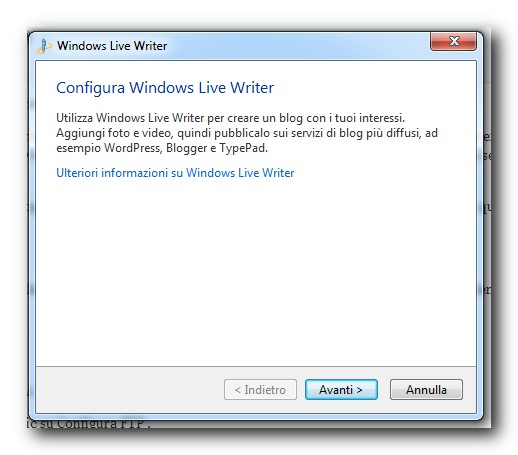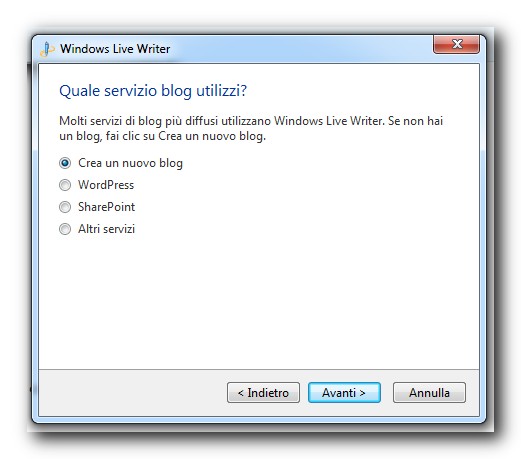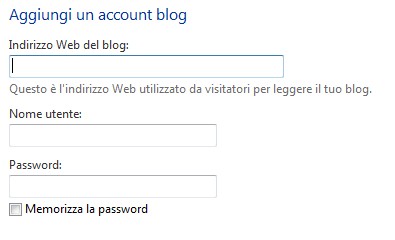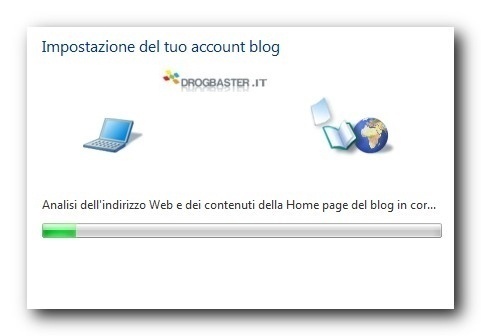Come faccio a impostare un sito FTP ?
Quando si aggiunge un’immagine a un blog, l’immagine deve essere memorizzata in linea. Molti fornitori di servizi di blog offrono storage online per le vostre immagini. Altri richiedono di impostare il proprio spazio di archiviazione online. Se si utilizza un servizio di blog che non fornisce storage online, avrete bisogno di trovare un servizio di hosting di fornire un sito File Transfer Protocol (FTP).
Il servizio di hosting in grado di fornire le informazioni di cui avete bisogno per creare un sito FTP in Windows Live Writer. Dopo aver ottenuto queste informazioni, è possibile aggiungere un sito FTP.
Per configurare un sito FTP in Windows Live Writer
Apri Windows Live Writer facendo clic sul Avvio pulsante Immagine del pulsante Start. Nella casella di ricerca dig itare Writer , e quindi, nell’elenco dei risultati, fare clic su Windows Live Writer .
Nella Casa scheda, selezionare l’account blog che si desidera utilizzare.
Fare clic sul Conto Blog scheda, quindi fare clic su Opzioni sul blog .
Nel Modifica impostazioni Blog finestra di dialogo, fare clic su Immagini .
Selezionare Caricare immagini su un server FTP , e quindi fare clic su Configura FTP .
Digitare le seguenti informazioni, quindi fare clic su OK .
Host name . Il nome del server FTP.
Nome utente e password . Il nome utente e la password per il vostro account FTP.
Percorso della cartella di pubblicazione . Il percorso del file nella cartella sul server FTP. Per trovare questa cartella, fare clic sul Sfoglia pulsante.
Indirizzo web della cartella di pubblicazione . L’indirizzo web per la cartella con le immagini.
Per aggiungere immagini al tuo post
Dopo aver impostato un sito FTP, è necessario aggiungere le foto al tuo post.
Apri Windows Live Writer facendo clic sul Avvio pulsante Immagine del pulsante Start. Nella casella di ricerca digitare Writer , e quindi, nell’elenco dei risultati, fare clic su Windows Live Writer .
Nella Casa scheda, fare clic su Immagine .
Trova l’immagine che si desidera utilizzare, quindi fare clic su Apri .
Se ti viene chiesto, inserire il nome utente e la password per il sito FTP, quindi fare clic su OK .